Dieses Material sieht aus wie glasiertes Steingut, einschließlich Porzellan.
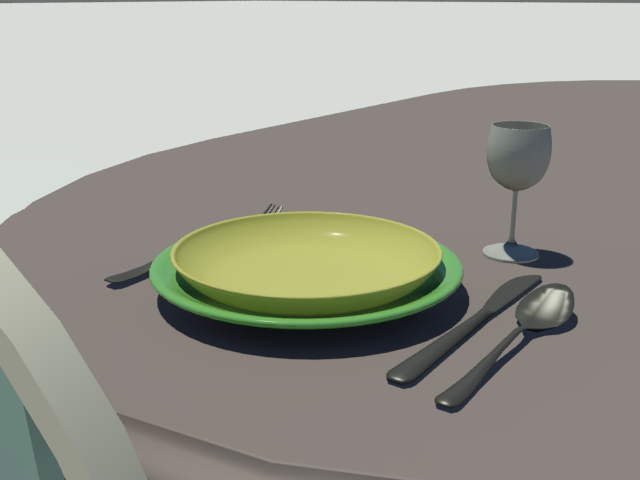
Autodesk Ceramic auf Teller und Schüssel
Benutzeroberfläche
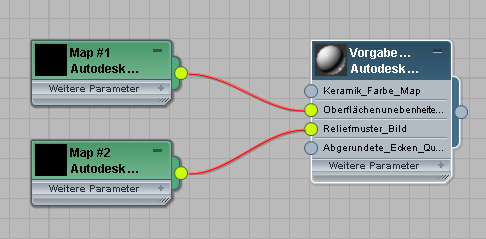
Rollout "Ceramic"
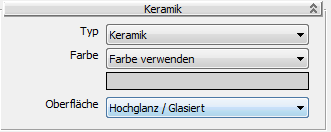
- Typ
-
Legt den Oberflächentyp fest.
- Keramik Hat das Aussehen von Töpferware.
- Porzellan(Vorgabe). Hat das Aussehen von Porzellan.
- Dropdown-Liste "Farbe"
- Mit dieser Option können Sie die Farbe des Materials festlegen.
- Farbe verwenden(Vorgabe) Stellt die Farbe des Materials ein.
Klicken Sie auf das Farbfeld, um die Farbe zu ändern.
- Map verwenden Ordnet die Farbe des Materials zu.
Klicken Sie auf die Map-Schaltfläche (oder verwenden Sie die Knotenvernetzung "Erweiterter Material-Editor"), um dem Material ein Map zuzuweisen.
-
Farbe nach Objekt Verwendet die 3ds Max-Drahtgitterfarbe des Objekts als Materialfarbe.
Wichtig: Wenn Sie "Farbe nach Objekt" verwenden wird die Farbe in Renderausgaben, jedoch nicht in Ansichtsfenstern oder Materialvorschauen angezeigt. Dies liegt daran, dass das Material auf mehrere Objekte mit verschiedenen Drahtgitterfarben angewendet werden kann.
- Farbe verwenden(Vorgabe) Stellt die Farbe des Materials ein.
- Oberfläche
-
Legt die Oberflächenbeschaffenheit (und die Reflektivität) des Materials fest.
- High Gloss/Glazed (Hochglanz/Glasiert)(Vorgabe)
- Dropdown-Liste "Farbe"
- Mit dieser Option können Sie die Farbe des Materials festlegen.
- Farbe verwenden(Vorgabe) Legt die Basisfarbe für Metallic Paint fest.
Klicken Sie auf das Farbfeld, um die Farbe zu ändern.
- Map verwenden Ordnet den Hauptfarbton der Farbe zu.
Klicken Sie auf die Map-Schaltfläche (oder verwenden Sie die Knotenverdrahtung im erweiterten Material-Editor), um ein Map zu einem Material zuzuweisen.
-
Farbe nach Objekt Verwendet die 3ds Max-Drahtgitterfarbe des Objekts als Füllungsfarbe.
Wichtig: Wenn Sie die Option "Farbe nach Objekt" verwenden, wird die Farbe in Renderausgaben angezeigt, jedoch nicht in Ansichtsfenstern oder Materialvorschauen. Dies liegt daran, dass das Material auf mehrere Objekte mit verschiedenen Drahtgitterfarben angewendet werden kann.
- Farbe verwenden(Vorgabe) Legt die Basisfarbe für Metallic Paint fest.
- Glanzlichtverteilung
-
Diese Einstellung steuert die Spiegelglanzlichter der Basisschicht: die unscharfen sekundären Glanzlichter unter den prägnanten primären Glanzlichter der oberen Schicht. Bereich: 0.0 bis 100.0. Vorgabe=50.0.
- Satin (Matt)
- Matte (Mattheit)
Rollout "Oberflächenunebenheiten"
Oberflächenunebenheiten werden zum Modellieren von Mustern verwendet, die in der Glasierung während des Brennvorgangs entstehen.

- Aktivieren
-
Wenn diese Option aktiviert ist, zeigt das Material niedrigfrequente Wellen oder andere Muster an. Vorgabe = Deaktiviert.
- Typ
-
Legt den Typ des Oberflächenmusters fest.
- Wavy (Gewellt)(Vorgabe) Wenn diese Option aktiviert ist, zeigt die Oberfläche niedrigfrequente Wellen an.
- Stamped/Custom (Prägung/Benutzerdefiniert) Wenn diese Option aktiviert ist, wird das Oberflächenmuster anhand eines Maps bestimmt. Die Bildschaltfläche ist verfügbar, sodass Sie das Map auswählen können.
- Betrag
-
Steuert den Betrag des anzuwendenden Musters. Bereich: 0,0 bis 1,0; Vorgabe=0,05.
Rollout "Relief Pattern" (Reliefmuster)
Reliefmuster werden zum Modellieren eines in den Ton geprägten Musters verwendet.
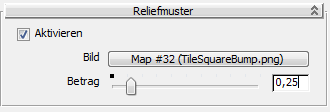
- Aktivieren
-
Wenn diese Option aktiviert ist, wird ein Reliefmuster auf das Material angewendet. Vorgabe = Aktiviert.
- Bild
-
Klicken Sie auf diese Schaltfläche, um ein Bitmap für das Reliefmuster festzulegen.
- Betrag
-
Steuert die Höhe des Reliefs. Bereich: 0,0 bis 2,0; Vorgabe=0,25.